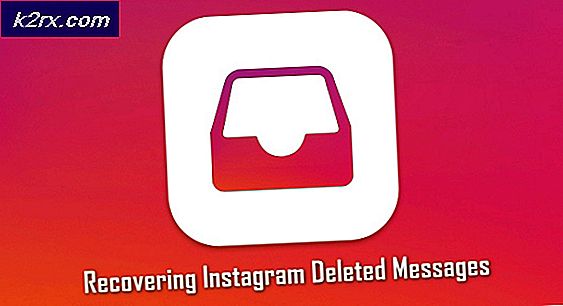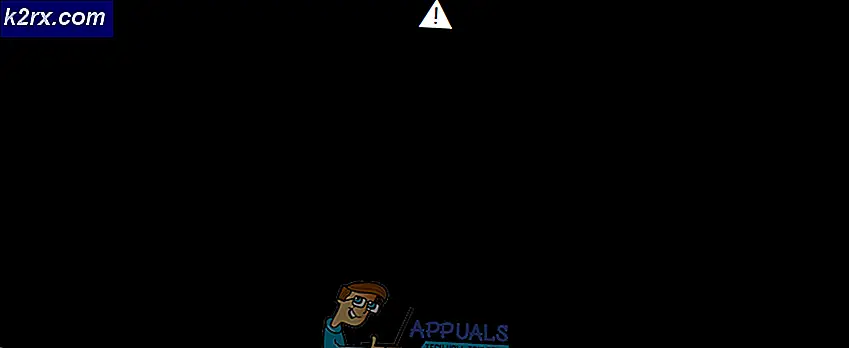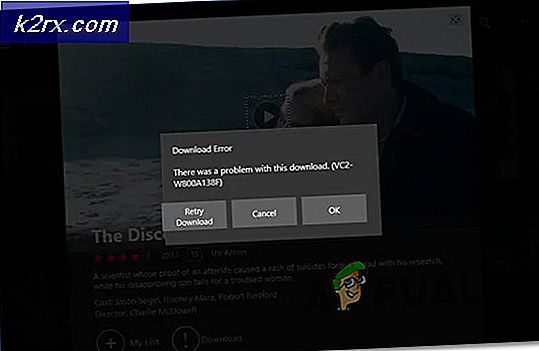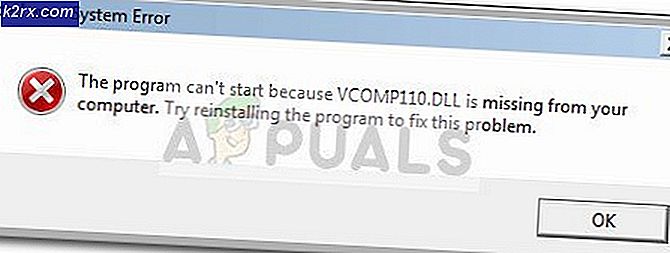Fix: Fehler FTDE.XACT.3321.1107296356
Der Fehler FTDE.XACT.3321.1107296356 wird hauptsächlich durch widersprüchliche Browsererweiterungen verursacht. In einigen Fällen können jedoch auch Fehler im Browser, der zum Streamen des Xfinity-Inhalts verwendet wird, das Problem verursachen. Ein Benutzer wird auf den FTDE-Fehler stoßen, wenn er versucht, den Xfinity-Stream in einem Browser anzusehen. Es folgt die vollständige Fehlermeldung:
Entschuldigung, wir haben Probleme. Xfinity Stream ist derzeit nicht verfügbar. Bitte versuchen Sie es bald wieder. (Fehler ftde.xact.3321.1107296356)
Stellen Sie vor dem Eintauchen in technischere Lösungen sicher, dass Ihr Browser auf dem neuesten Stand ist. Vergessen Sie auch nicht zu überprüfen, ob Xfinity-Server aktiv sind. Versuchen Sie, die Xfinity-Website auf einem Mobiltelefon oder Tablet zu öffnen, um Kompatibilitätsprobleme mit Ihrem Gerät auszuschließen.
Lösung 1: Probieren Sie die Beta-Version aus
Browser Verwenden Sie verschiedene Release-Kanäle, um die Funktionen zu testen, bevor Sie sie der Öffentlichkeit zugänglich machen. Chrome verwendet beispielsweise vier Release-Kanäle: Stable, Beta, Dev und Canary. Wenn Sie also weniger Release-Kanäle als Beta (d. H. Dev und Canary) verwenden, tritt möglicherweise der Xfinity Stream-Fehler auf. Um dies zu überprüfen, verwenden Sie mindestens die Beta-Version Ihres Browsers.
- Herunterladen und Installieren Beta oder stabile Version Ihres Browsers, z. Chrome Beta.
- Dann starten die Chrome Beta und öffnen Sie die Xfinity-Website, um zu überprüfen, ob es einwandfrei funktioniert.
Lösung 2: Deaktivieren Sie die Erweiterungen / Addons des Browsers
Die Erweiterungen / Add-Ons des Browsers erweitern einen Browser um zusätzliche Funktionen. Aber diese Erweiterungen /Addons kann den Routinebetrieb der Xfinity-Website stören und somit die FTDE-Fehler, insbesondere wenn Sie eine Adblocking-Erweiterung verwenden. Unter diesen Umständen kann das Problem durch Deaktivieren der Erweiterungen / Addons des Browsers behoben werden. Wir werden den Prozess für Chrome besprechen. Sie können den Anweisungen Ihres Browsers folgen.
- Starten Chrome und klicken auf der Speisekarte (3 vertikale Punkte in der Nähe der oberen rechten Ecke).
- Dann Staubsauger Über Mehr Werkzeuge Klicken Sie dann im angezeigten Untermenü auf Erweiterungen.
- Jetzt im Menü "Erweiterungen" deaktivieren jede Erweiterung dort.
- Dann Relaunch Chrome und prüfen wenn die Xfinity-Website ordnungsgemäß funktioniert.
- Wenn ja, dann versuchen Sie es aktivieren Erweiterung Einer nach dem anderen um die problematischen Erweiterungen herauszufinden. Es wird berichtet, dass Privacy Badger-, AdBlock- und Ghosterly-Erweiterungen das Problem verursachen.
Lösung 3: Versuchen Sie es mit einem anderen Browser
Der FTDE-Fehler kann durch einen temporären Fehler verursacht werden Fehler in Ihrem Browser. Browser speichern temporäre Informationen in ihrem Speicher, um ordnungsgemäß zu funktionieren. Es gibt jedoch mehrere Fälle, in denen der Speicher manchmal beschädigt ist oder in den Installationsdateien einige Module fehlen. Dies kann durch Verwendung eines anderen Browsers für den Zugriff auf die Xfinity-Website bestätigt werden.
- Herunterladen und Installieren ein anderer Browser (falls noch nicht installiert).
- Starten der andere Browser.
- Jetzt öffnen die Xfinity-Website, um zu überprüfen, ob es einwandfrei funktioniert.
- Wenn ja, warten Sie in Ihrem primären Browser auf die Behebung des Fehlers.